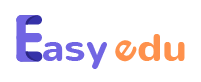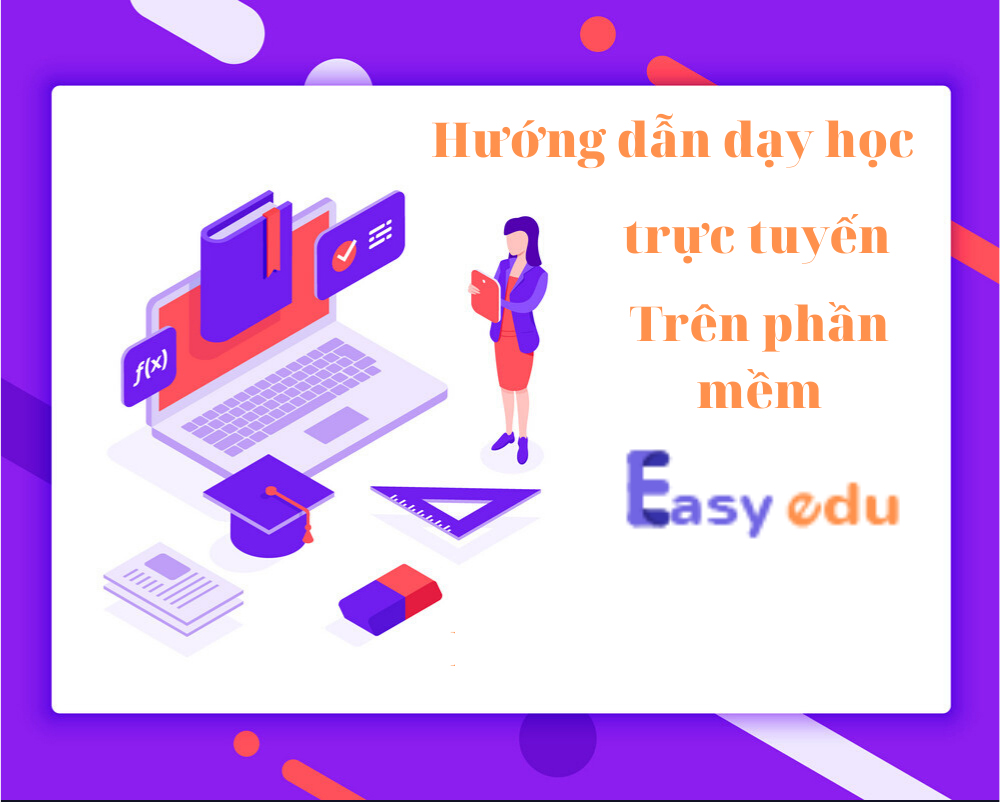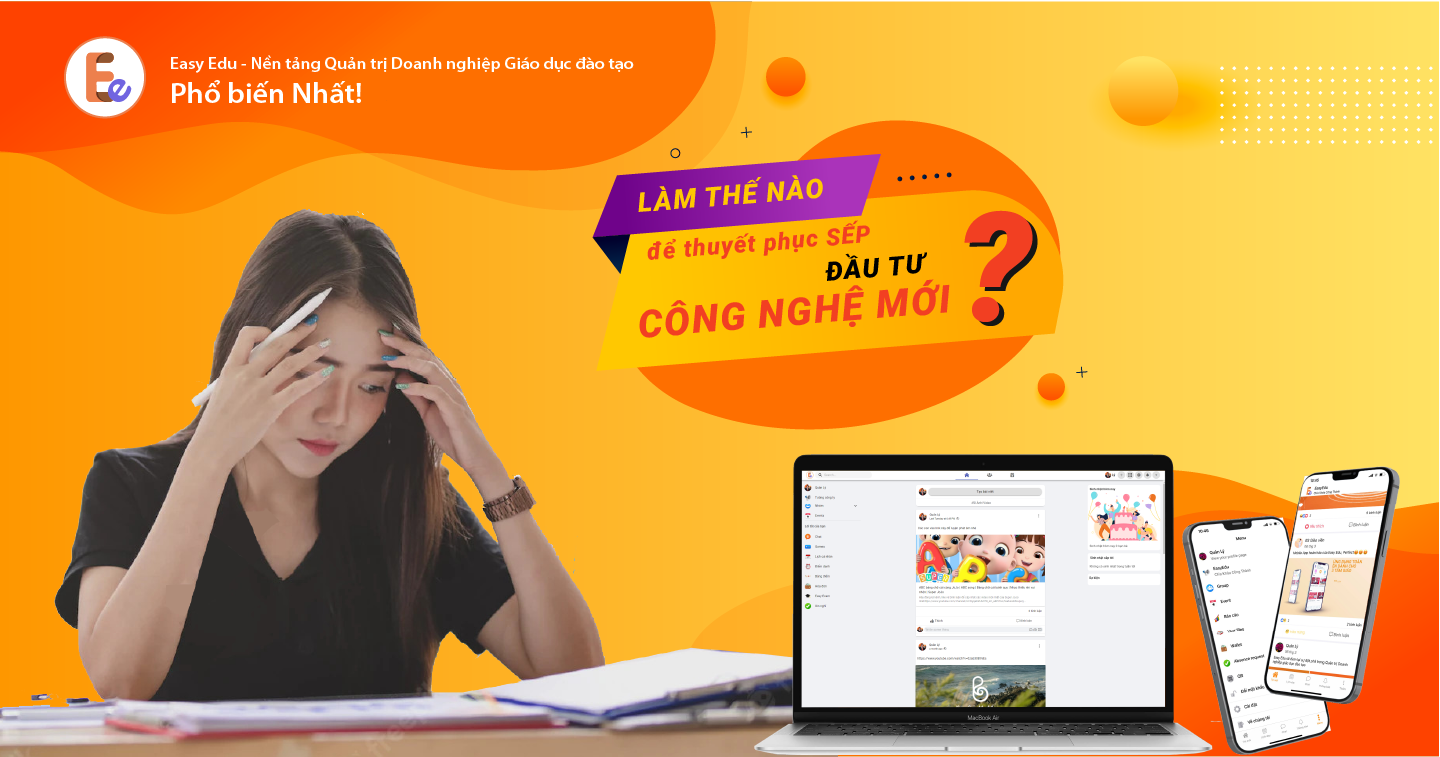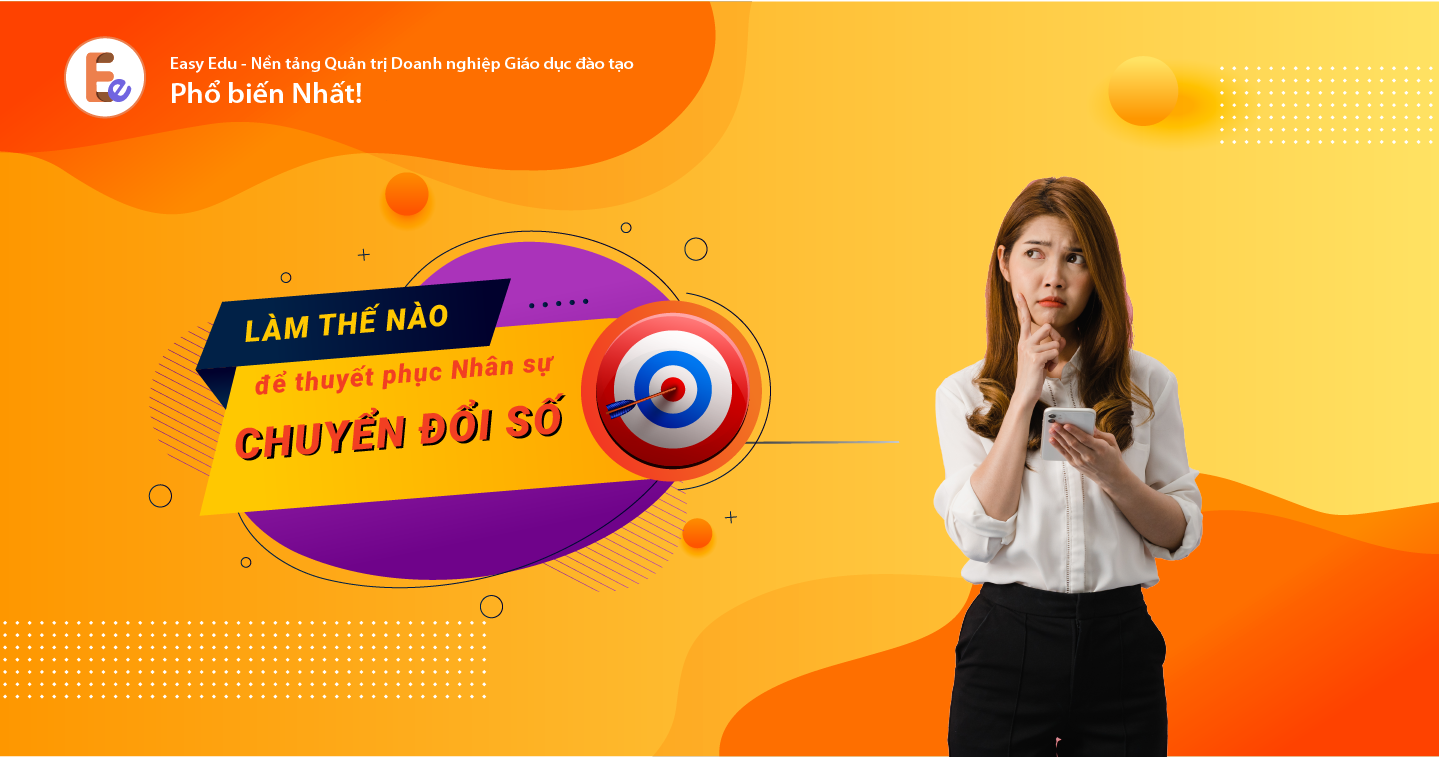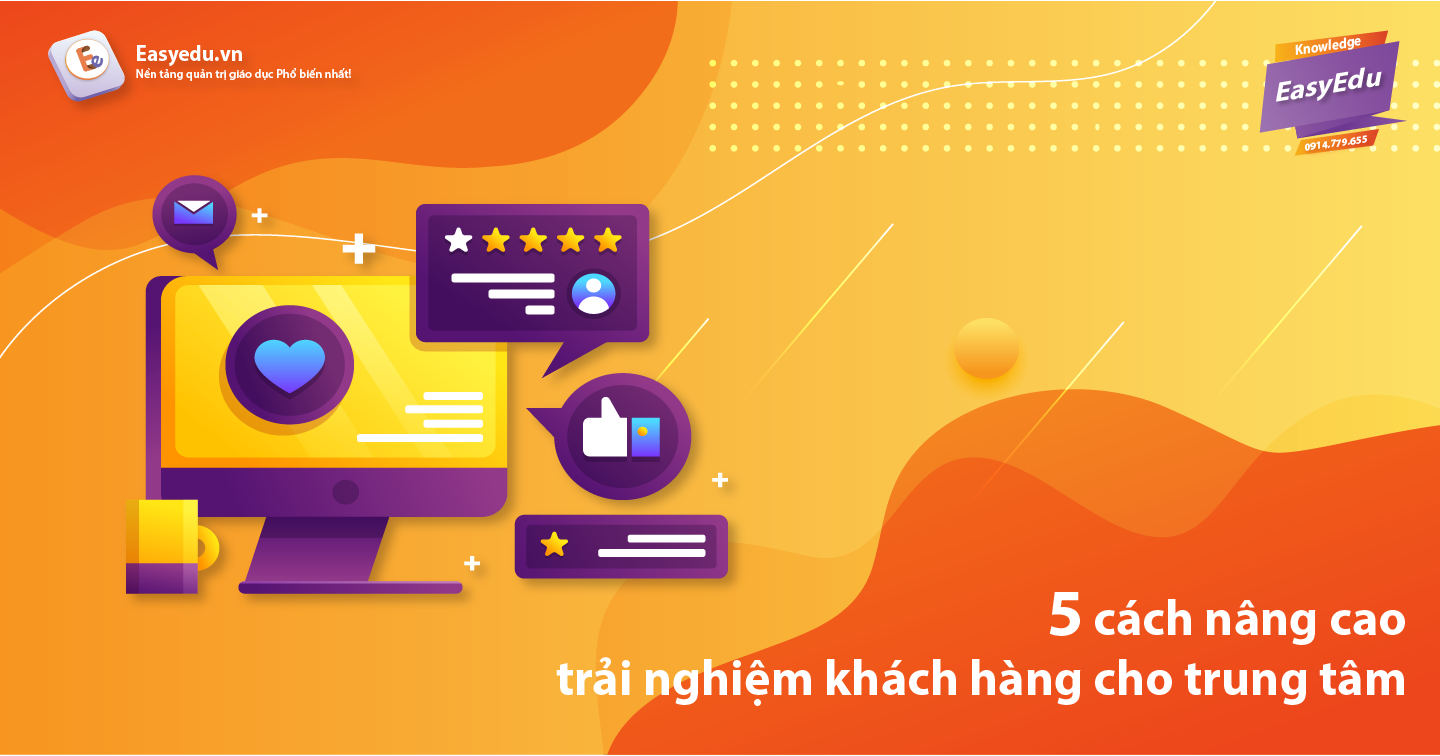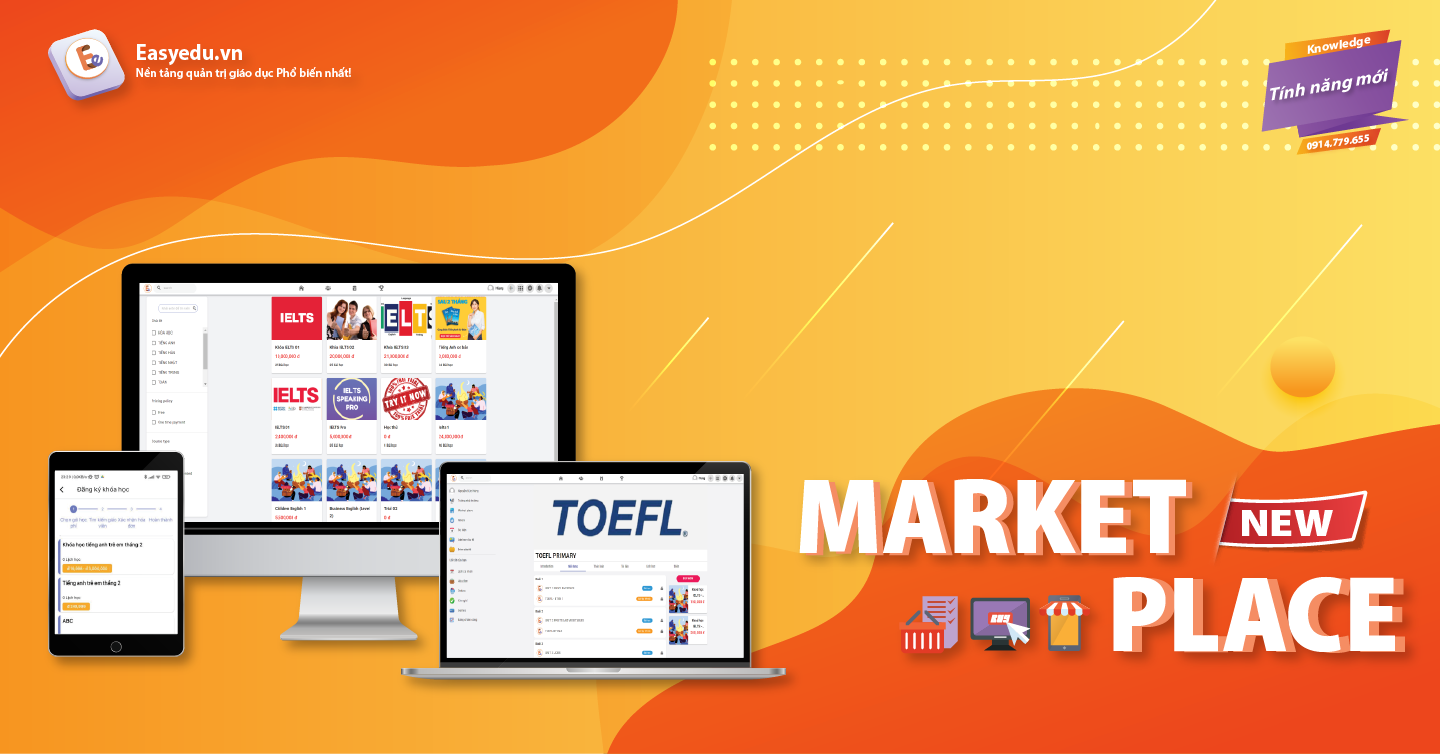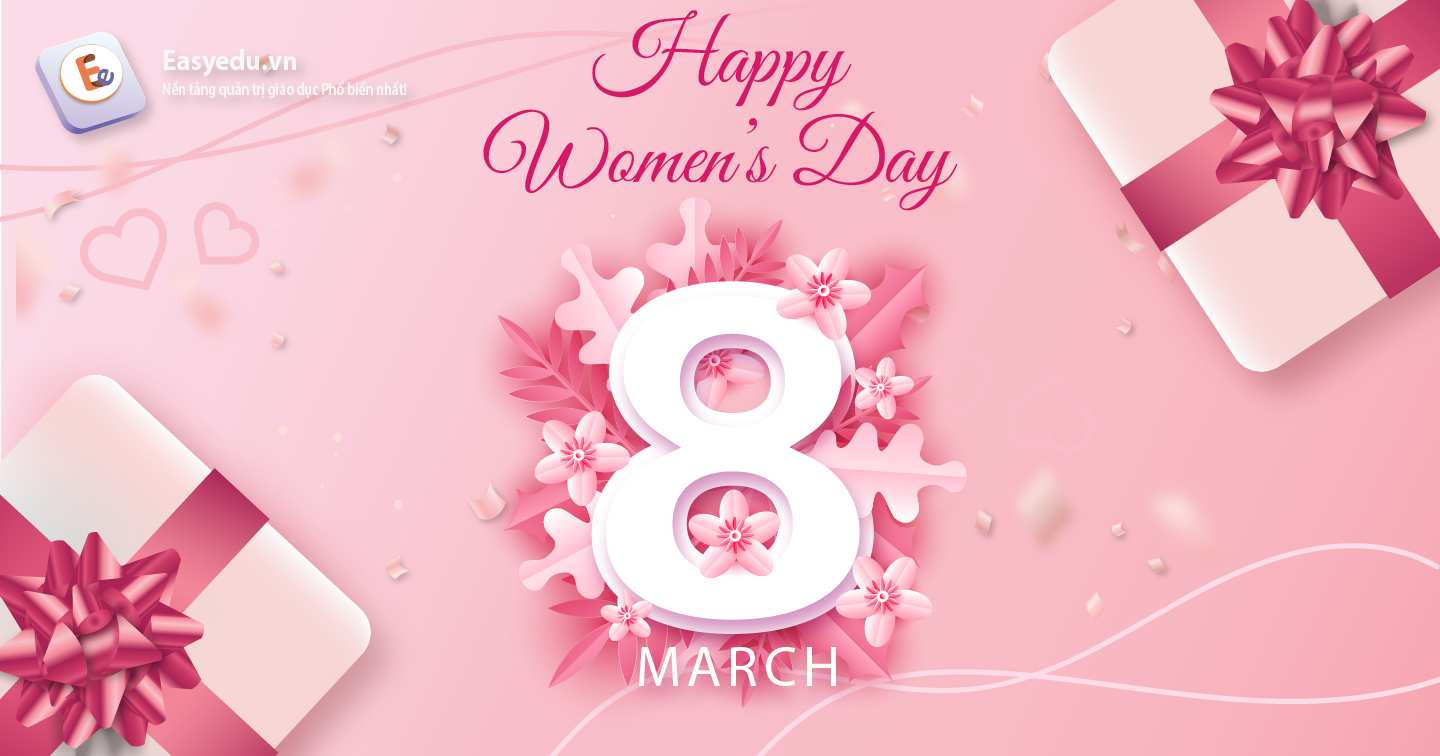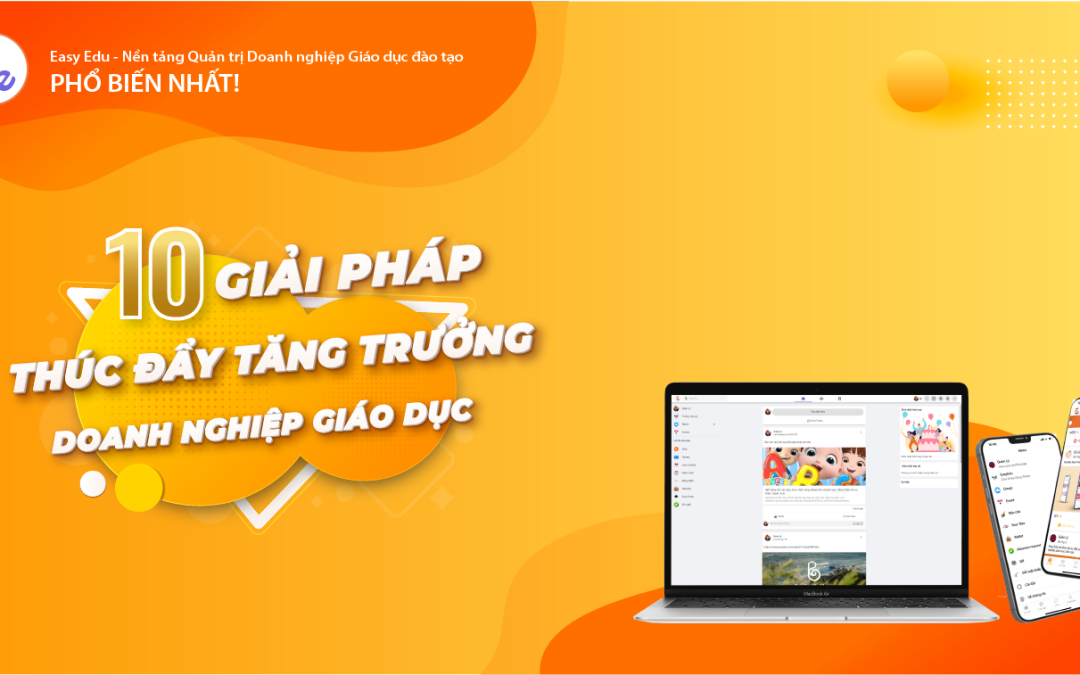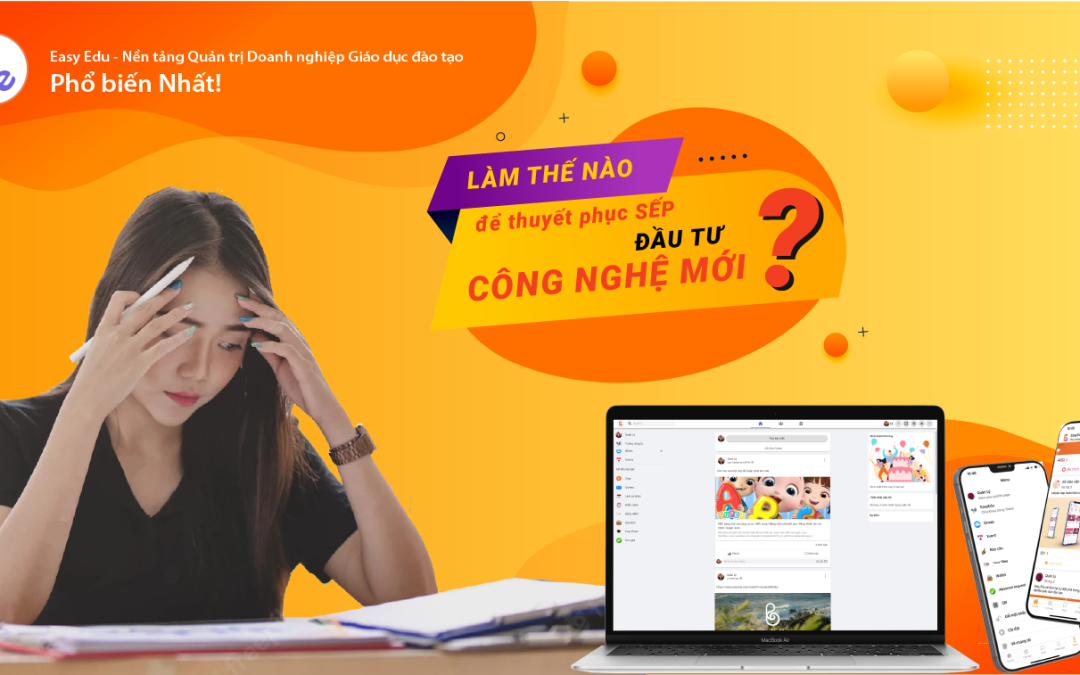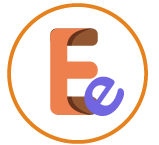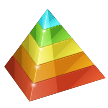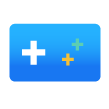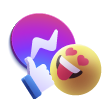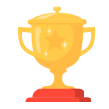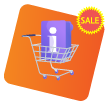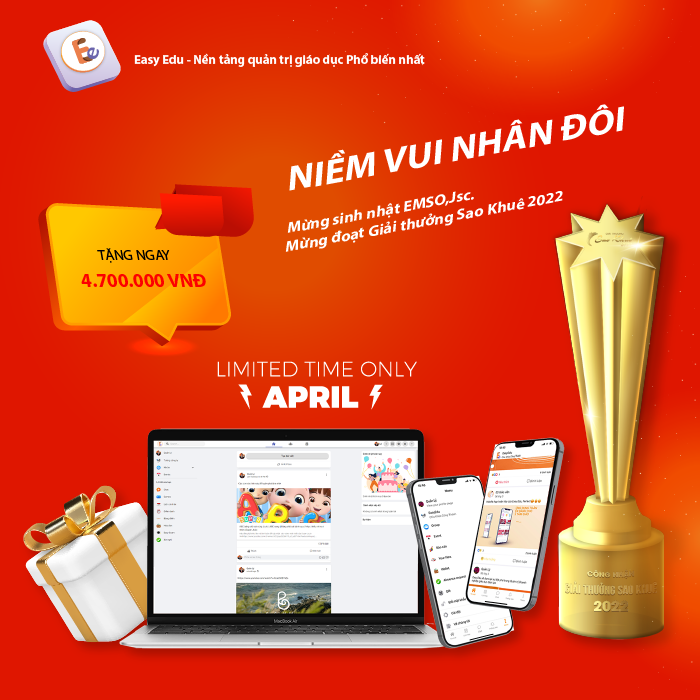Công nghệ 4.0 ngày càng phát triển, dạy học online là một phương pháp dạy học ngày càng trở nên phổ biến. Hiểu được điều đó, Easy Edu đã tích hợp tính năng Stream Online trên phần mềm Easy Edu. Bao gồm đầy đủ các công cụ dạy học trực tuyến và tuyệt đối an toàn – bảo mật.
Mục Lục
Các thao tác cơ bản trên ứng dụng học online Easy Learning
I. Bắt đầu buổi học và tính năng nghe, nói
Sau khi chọn Vào lớp trên phần mềm Easy Edu, giáo viên và học viên sẽ được hướng tới ứng dụng học online Easy Learning. Bước đầu tiên giáo viên và học viên sẽ xác nhận Chỉ nghe hoặc Nghe và nói bằng cách trỏ vào phần cần thao tác.
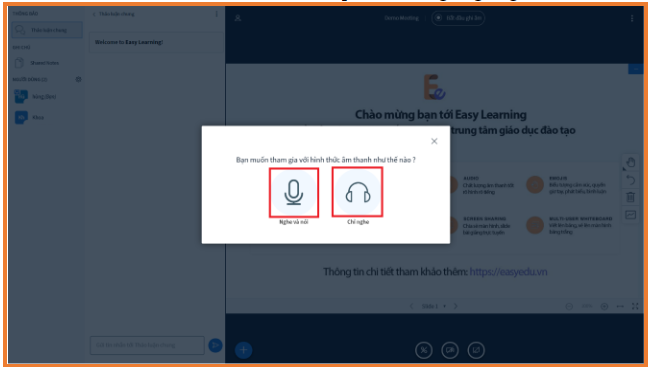
- Chỉ nghe: trong buổi học online giáo viên hoặc học viên chỉ có thể nghe giảng mà không thể đối thoại hay phát biểu.
- Nghe và nói: Giáo viên và học viên có thể đối thoại, phát biểu, nghe giảng.
*Lưu ý: Sau khi trỏ vào mục nghe và nói, ứng dụng sẽ yêu cầu cấp quyền truy cập Micro. Thành viên học Online vui lòng cấp đủ quyền để có thể nghe và thảo luận.
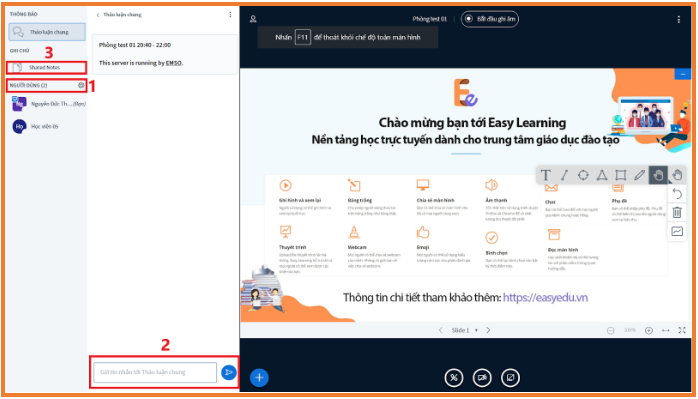
(1) Người dùng: Các thành viên đang có trong lớp học online. Khi trỏ vào icon ở cạnh phần Người dùng , giáo viên sẽ có thể thao tác:
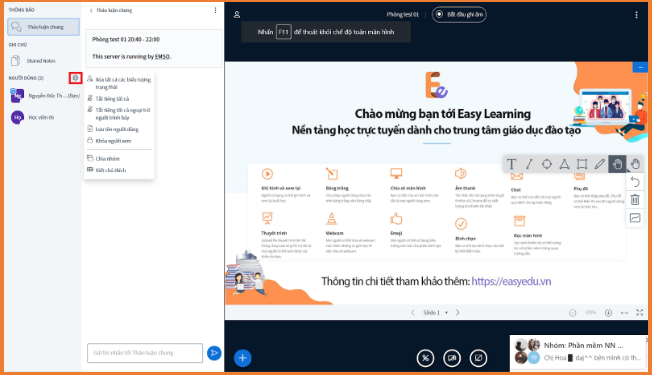
- Xóa tất cả các trạng thái biểu tượng: Xóa các trạng thái biểu tượng học viên cài đặt.
- Tắt tiếng tất cả: Tắt tiếng toàn bộ lớp học, giáo viên và học viên không thể tương tác bằng âm thanh.
- Tắt tiếng tất cả trừ người trình bày: Người có quyền trình bày sẽ được tương tác âm thanh
VD: Giáo viên là người trình bày, khi chọn phần này, các bạn học viên sẽ không thể sử dụng micro để tương tác, chỉ giáo viên có thể sử dụng micro để giảng dạy.
- Lưu tên người dùng: Lưu file dạng text toàn bộ thành viên có trong buổi học để có thể kiểm tra lại danh số lớp học trong buổi học.
- Chia nhóm: Chia các học viên theo nhóm trong lớp học để có thể làm bài tập nhóm, thảo luận nhóm…
- Viết chú thích: Note lại những vấn đề cần lưu ý trong buổi học để học viên nắm trọng tâm bài học.
- Khóa người xem: cho phép bật/tắt các quyền thao tác trên ứng dụng của học viên.
(2) Chat: Thảo luận chung giữa giáo viên và học viên.
(3) Shared Notes: Shared Note lưu lại ghi chú của giáo viên hoặc học viên để lưu lại những vấn đề quan trọng trong bài học.
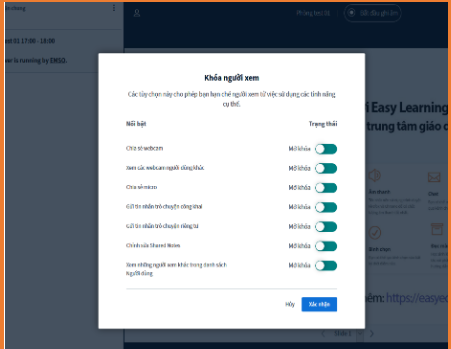
Ngoài ra, giáo viên có thể tương tác với từng học viên bằng cách trỏ vào biểu tượng của học viên trong phần người dùng:
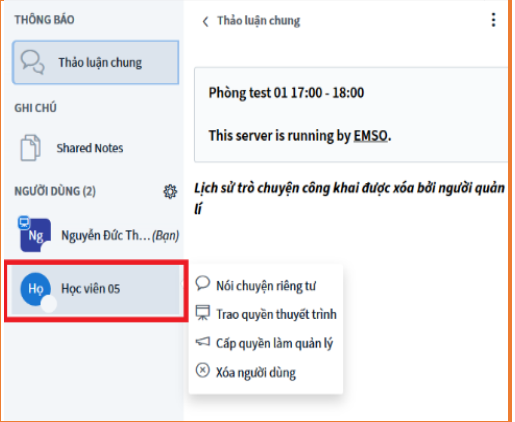
- Nói chuyện riêng tư: Tương tác riêng với từng bạn học viên.
- Trao quyền thuyết trình: Trao quyền thuyết trình cho học viên, học viên có thể thao tác trên slide và thuyết trình với micro.
- Cấp quyền làm quản lý: Trao quyền quản lý phòng học cho thành viên khác.
- Xóa người dùng: Xóa thành viên ra khỏi lớp học Online.
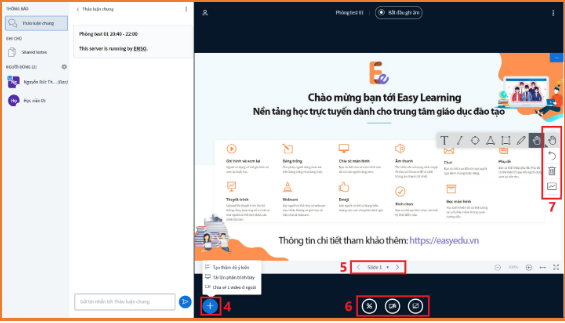
(4) Thăm dò ý kiến, trình bày và chia sẻ Video:
- Tạo thăm dò ý kiến: Tạo bài tập trắc nghiệm hoặc thăm dò ý kiến, chọn phương án đúng.
- Tải lên phần trình bày: Tải lên giáo trình giảng dạy hoặc bài tập lên phần slide để các bạn học viên có thể theo dõi bài học cụ thể.
- Chia sẻ video ở ngoài: Chia sẻ Video từ bên ngoài tới ứng dụng đối với các bài tập có tài liệu video.
(5) Bảng Slide: Bảng slide giúp giáo viên giảng dạy bằng tài liệu tải lên, học viên có thể theo dõi và tương tác cùng giáo viên để làm bài tập ngay trên ứng dụng.
(6) Chia sẻ tương tác: Ba nút tương ứng Sử dụng âm thanh, chia sẻ webcam và Chia sẻ màn hình.
- Sử dụng âm thanh: giáo viên và học viên có thể thảo luận và trao đổi bằng lời nói.
- Chia sẻ Webcam: Giáo viên và học viên có thể nhìn thấy đối phương qua webcam, tiện lợi cho việc đọc khẩu hình trong những bài học ngoại ngữ.
- Chia sẻ màn hình: Giáo viên có thể chia sẻ màn hình và thao tác trên máy tính của mình cho học viên theo dõi. Trong quá trình giảng dạy, học viên có thể theo dõi chi tiết bài học từ hành động của giáo viên và dễ hiểu bài hơn.
(7) Thao tác trên Slide: Các tương tác có trên slide như bút vẽ, text, tạo hình.. để hỗ trợ tối ưu cho việc tương tác trên slide cho giáo viên và học viên.
Tại phần (4), sau khi hoàn thành bài dạy bằng video. Giáo viên trỏ lại vào icon dấu “+” màu xanh và chọn Ngừng chia sẻ video để kết thúc chia sẻ Video:
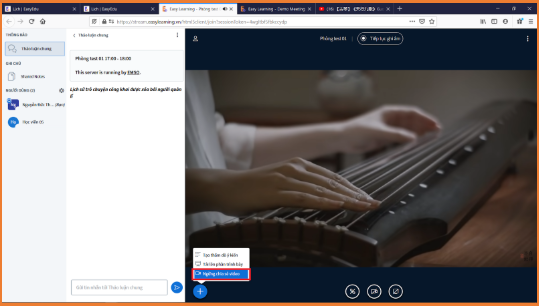
III. Kết thúc buổi học
Sau khi kết thúc buổi học Online, Giáo viên có thể trỏ vào icon (8) trong ảnh và chọn Cuộc họp kết thúc để kết thúc buổi học.
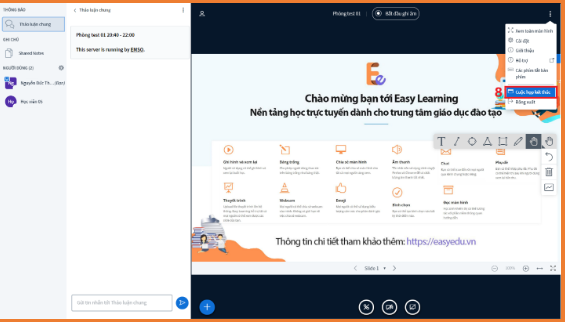
Trên đây là bản hướng dẫn chi tiết tính năng Stream Online trên phần mềm Easy Edu. Easy Edu mong muốn những khách hàng của chúng tôi luôn được phục vụ một cách tốt nhất. Sự hài lòng – tin tưởng của khách hàng là niềm vinh dự lớn đối với chúng tôi. Easy Edu luôn cố gắng hoàn thiện mình một cách “hoàn hảo” nhất để đáp ứng nhu cầu khách hàng.
Đăng ký SỬ DỤNG phần mềm dạy học trực tuyến ngay hôm nay: https://easyedu.vn/phan-mem-day-hoc-truc-tuyen-easy-learning/ . Để nhận ưu đãi khuyến mại sử dụng miễn phí tính năng Stream online trên phần mềm Easy Edu đến hết ngày 30/04/2020.
Liên hệ với chúng tôi !
? Hotline: 0968.291.655
? Email: sales@emso.vn
? Web: www.easyedu.vn
Link dùng thử và tư vấn miễn phí: https://easyedu.vn/dung-thu/